本記事ではHoldem Manager 2における、Popup Designerの設定項目を解説します。
Popup Designerで設定可能な項目一覧
Popup Designerを使うと、カスタムポップアップを作成することが可能です。
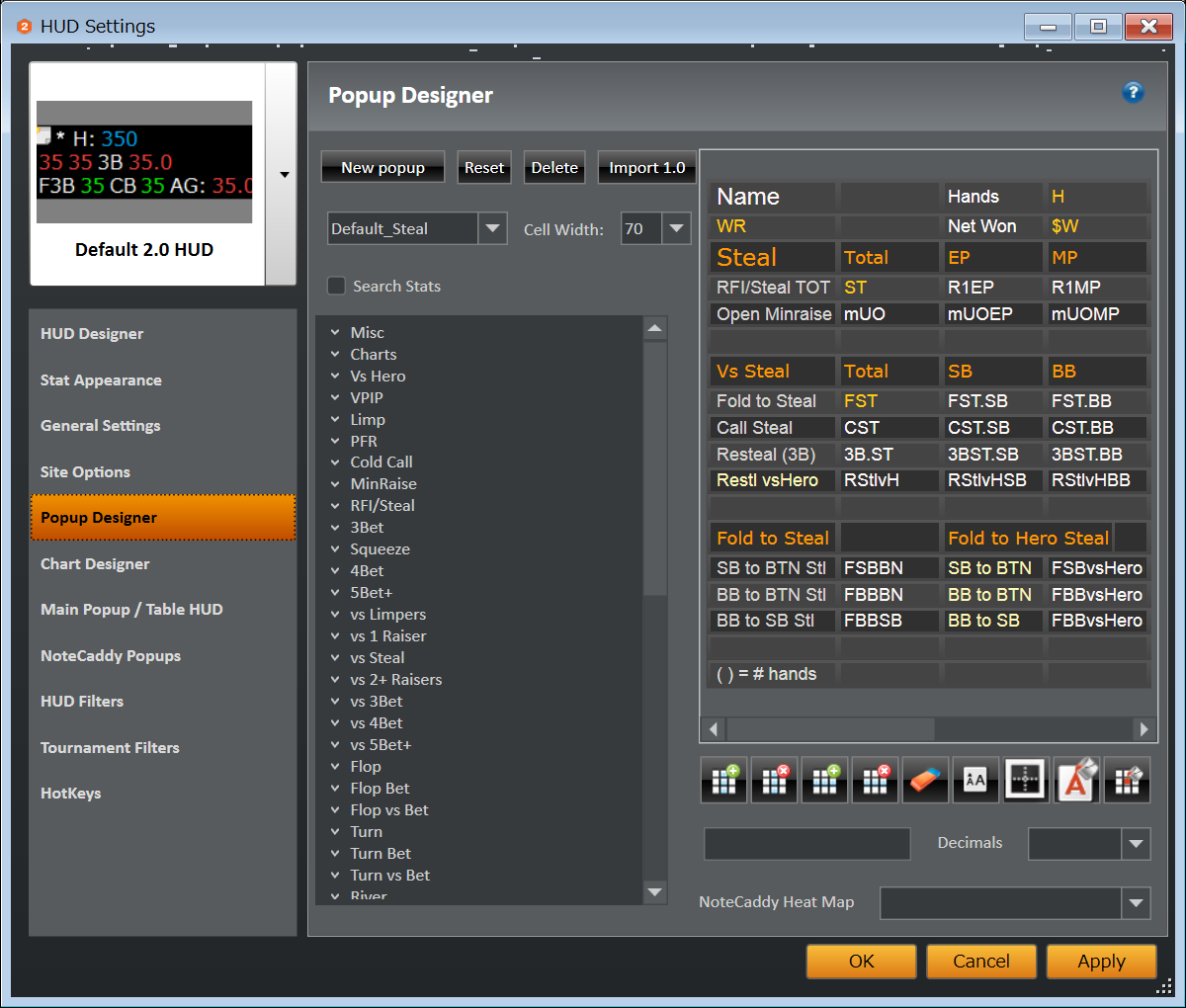
Popup Designerを使ってカスタムポップアップを作成する方法
ここではPopup Designerをつかってカスタムポップアップを作成する方法を紹介します。
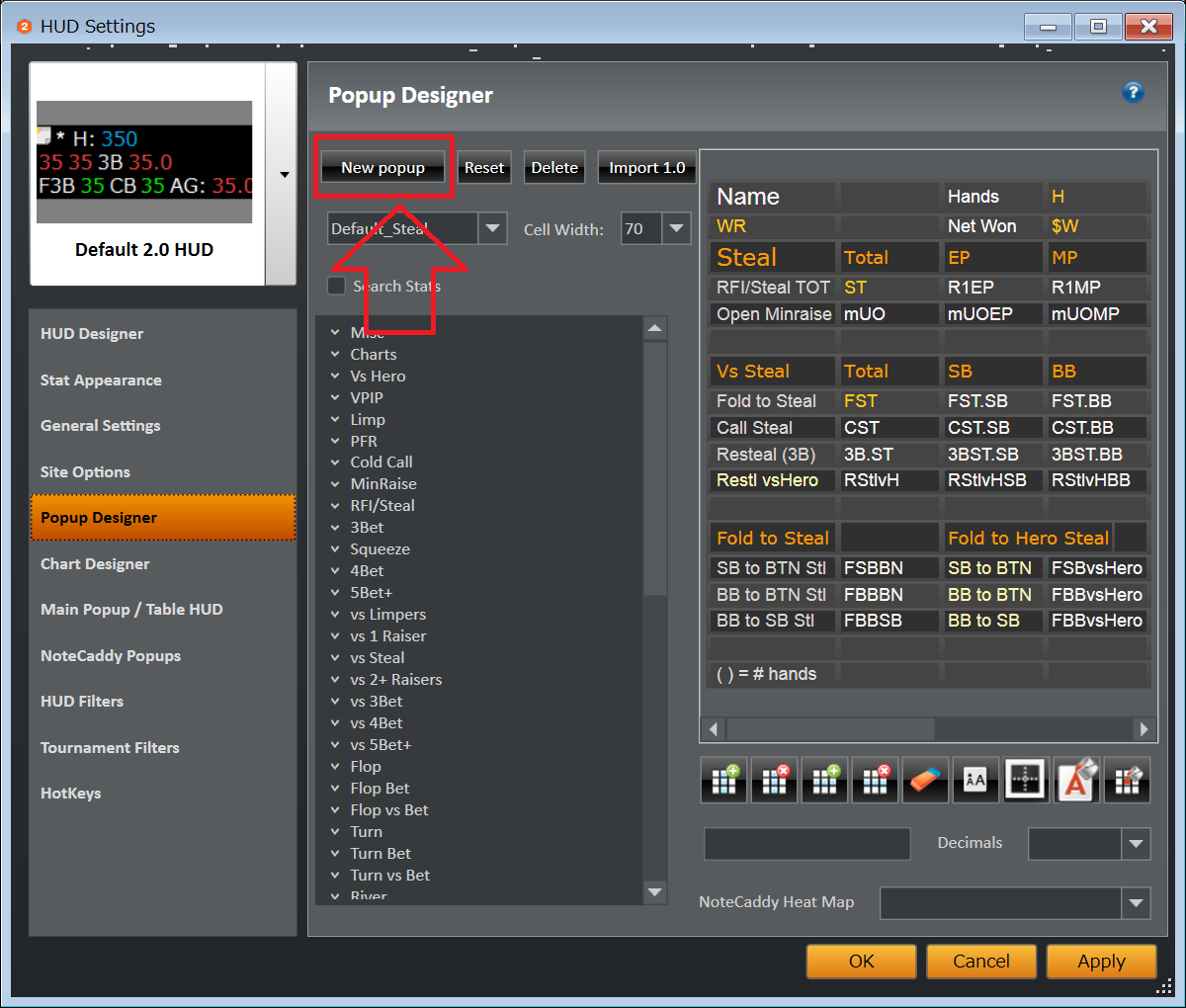
1. [New popup]をクリックして新しいカスタムポップアップを作成します。
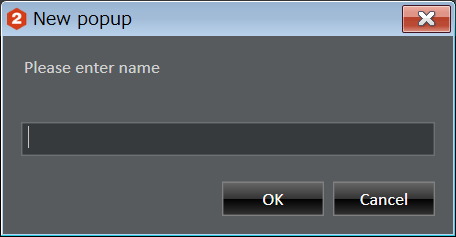
2.カスタムポップアップの名称を決めます。好きな名前をつけましょう。
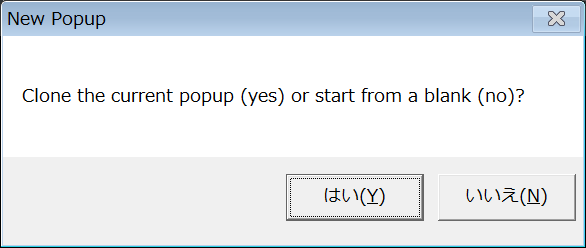
3.既存のポップアップからコピーして作るか、空のポップアップを作るかが聞かれます。
[はい]を選択すると既存のポップアップを元に新しいカスタムポップアップを作る事ができます。
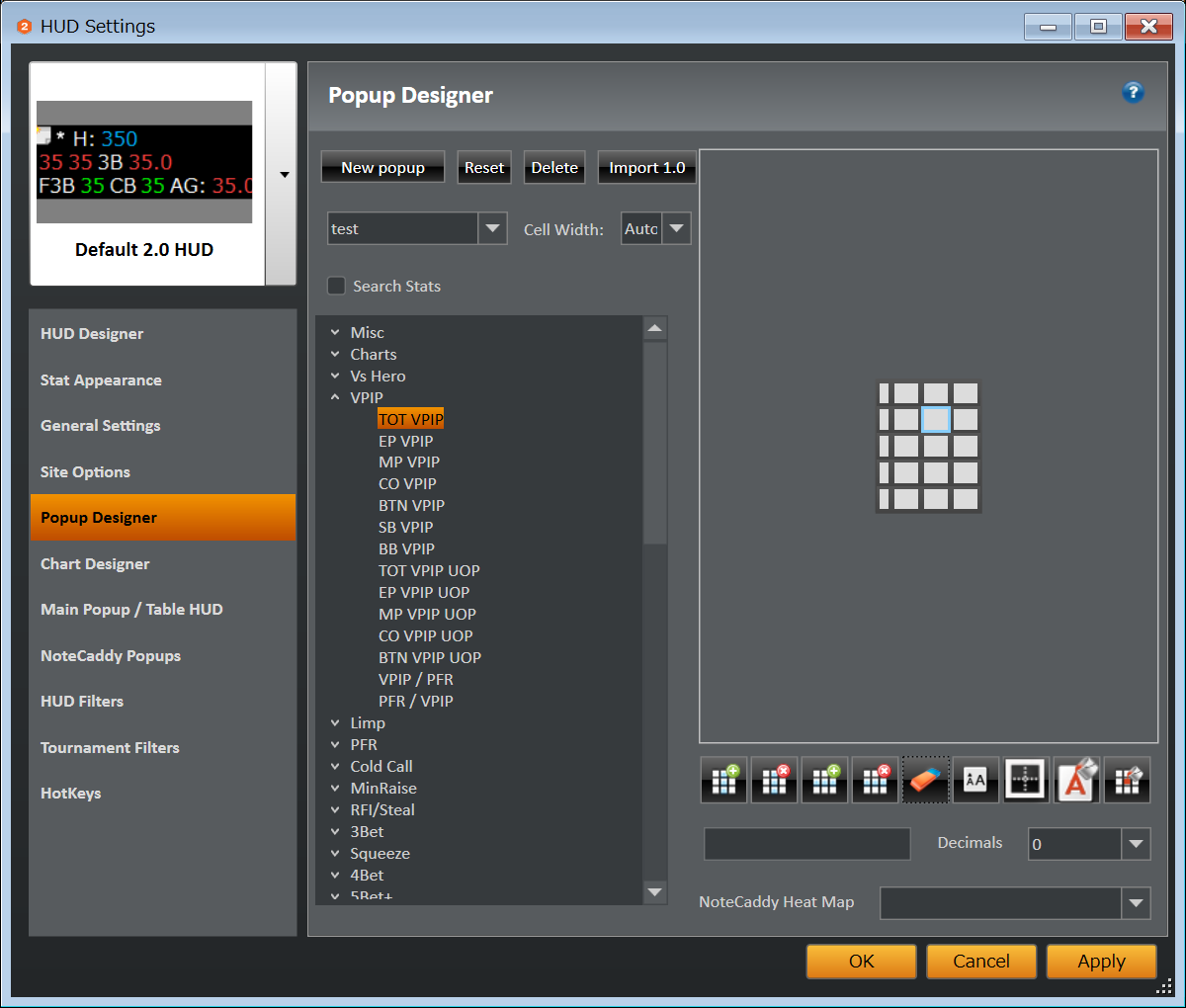
4.[いいえ]を選択して空のポップアップを作成した例です。
左の列のスタッツ情報を右のポップアップセルにドラッグアンドドロップで移動します。
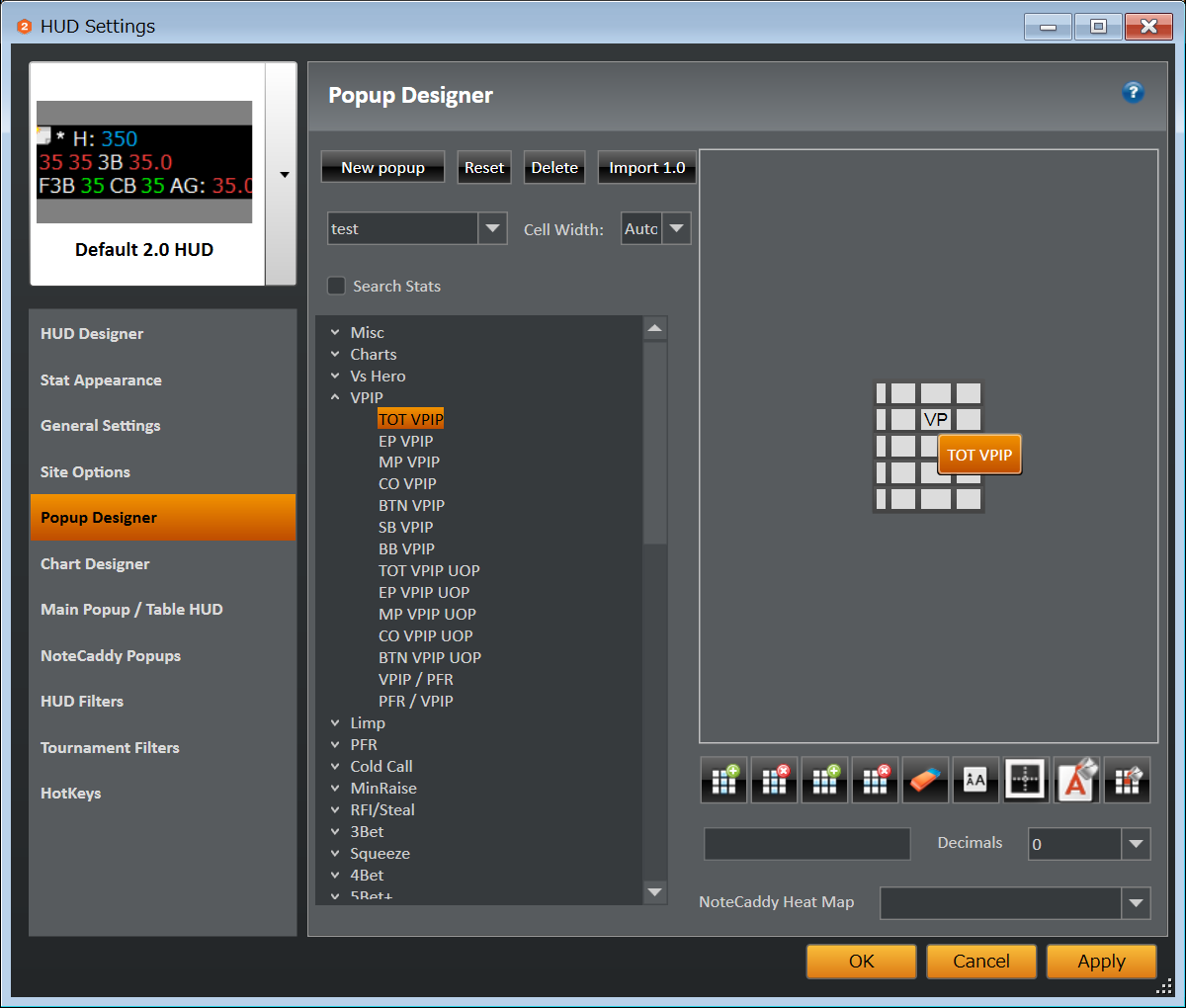
5.ドラッグ&ドロップしたスタッツが右側のポップアップに適用されました。
同様に、スタッツを追加したり、パネル下部のボタンを使ってスタイルを編集することが可能です。
カスタムポップアップ編集用ボタンの説明
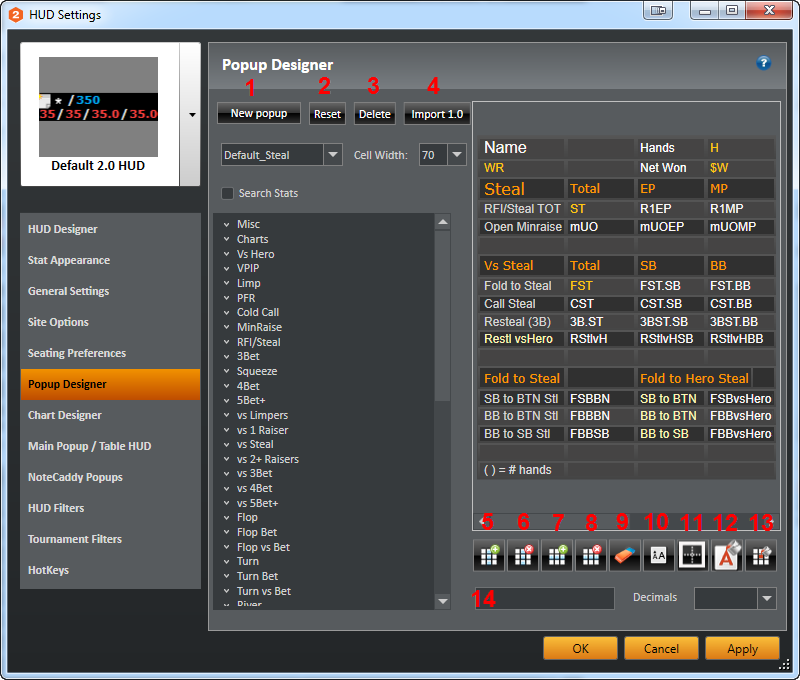
1. New Popup
新しいカスタムポップアップを作成する
2. Reset
すべてのポップアップをデフォルト状態にリセットします。
3. Delete
ポップアップを削除します。
4. Import 1.0
Holdem Manager 1.0からカスタムポップアップをインポートできます。
5. Add Column
ポップアップに列を追加します。
6. Del Column
ポップアップから現在選択されている列を削除します。
7. Add Row
ポップアップに行を追加します。
8. Delete Row
ポップアップから現在選択されている行を削除します。
9. Erase
選択しているセルの内容を消去します。
10. Edit Font
選択しているセルのフォントを編集します。
11. Border
セルに罫線を追加します。
12. Text Color
ポップアップテキストの色を変更します。
13. Cell Background
セルの背景の色を変更可能です。
14. Text Box
ここにテキストを追加すると、強調表示されたセルにテキストが追加されます。
右下部分
Decimals - ポップアップに表示するスタッツの小数点以下の桁数を指定します。